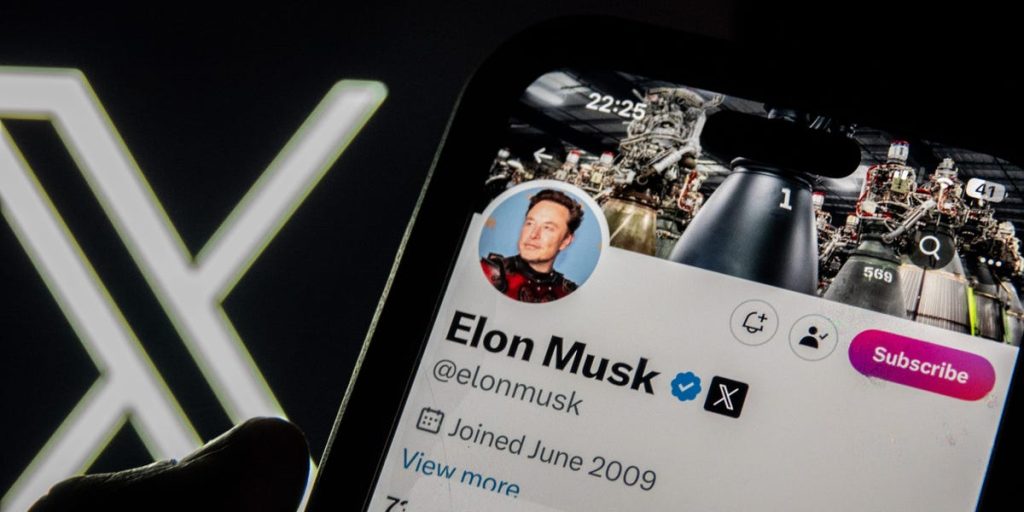- يمكنك حذف حساب X الخاص بك عن طريق إلغاء تنشيطه على موقع X الإلكتروني أو تطبيق الهاتف المحمول.
- عندما تقوم بإلغاء تنشيط حساب X، يكون أمامك 30 يومًا لإعادة تنشيطه قبل الحذف الدائم.
- يمكنك أيضًا الاحتفاظ باسم مستخدم X أو بريدك الإلكتروني في حالة رغبتك في استخدامها مع حساب جديد.
سواء كنت تأخذ استراحة من وسائل التواصل الاجتماعي أو ترغب فقط في البدء من جديد، ففي بعض الأحيان تحتاج ببساطة إلى التخلص من حسابك على X، تويتر سابقًا.
إذا كنت مستعدًا لتوديع تطبيق الوسائط الاجتماعية، فيمكنك إلغاء تنشيط حسابك على موقع X الإلكتروني أو تطبيق الهاتف المحمول لأجهزة iPhone أو Android.
ولكن هناك المزيد الذي يجب أن تعرفه حول حذف X – مثل حماية بياناتك، وإلغاء ربط حسابات الجهات الخارجية، وإعادة استخدام اسم المستخدم أو البريد الإلكتروني الخاص بك.
اقرأ دليلنا الكامل أولاً إذا كنت تفكر في حذف حساب X الخاص بك.
كيفية حذف حساب X الخاص بك على iPhone أو Android
- افتح تطبيق X على جهاز iPhone أو Android.
- اضغط على صورة ملفك الشخصي في الزاوية العلوية اليسرى وحدد الإعدادات والدعم.
-
في القائمة المنسدلة الإعدادات والدعم، انقر فوق الإعدادات والخصوصية.
انقر على “الإعدادات والدعم” وستظهر القائمة المنسدلة “الإعدادات والخصوصية”.
جوريس ييب / بيزنس إنسايدر
-
مقبض حسابك في الجزء العلوي من الإعدادات.
في قائمة “الإعدادات والخصوصية”، اضغط على “حسابك”.
جوريس ييب / بيزنس إنسايدر
-
يختار قم بإلغاء تنشيط حسابك في أسفل الصفحة.
في صفحة “حسابك”، اضغط على “إلغاء تنشيط حسابك”.
جوريس ييب / بيزنس إنسايدر
-
قم بالتمرير إلى أسفل الصفحة، ثم اضغط على إلغاء التنشيط.
انقر فوق “إلغاء التنشيط”.
جوريس ييب / بيزنس إنسايدر
- أدخل كلمة المرور الخاصة بك، ثم اضغط على إلغاء التنشيط مرة أخيرة.
قم بتأكيد كلمة المرور الخاصة بك وانقر فوق “إلغاء التنشيط” مرة أخرى. جوريس ييب / بيزنس إنسايدر
كيفية حذف حساب X الخاص بك على سطح المكتب
- اذهب الى موقع X وقم بتسجيل الدخول إلى حسابك.
-
في القائمة الموجودة على الجانب الأيسر من الصفحة الرئيسية لـ X، انقر فوق النقاط الثلاث في الزاوية اليسرى السفلية.
انقر على النقاط الثلاث في الزاوية اليسرى السفلية.
جوريس ييب / بيزنس إنسايدر
-
يختار الإعدادات والدعم في النافذة المنبثقة.
انقر على “الإعدادات والخصوصية”.
جوريس ييب / بيزنس إنسايدر
-
في الجزء العلوي من قائمة الإعدادات، انقر فوق حسابك.
انتقل إلى “حسابك”.
جوريس ييب / بيزنس إنسايدر
-
انقر قم بإلغاء تنشيط حسابك في أسفل القائمة.
انقر فوق “إلغاء تنشيط حسابك”.
جوريس ييب / بيزنس إنسايدر
-
انقر إلغاء التنشيط في أسفل الصفحة.
انقر فوق “إلغاء التنشيط”.
جوريس ييب / بيزنس إنسايدر
-
أدخل كلمة المرور الخاصة بك وانقر فوق إلغاء التنشيط زر.
أدخل كلمة المرور الخاصة بك وانقر على “إلغاء التنشيط”.
جوريس ييب / بيزنس إنسايدر
كيفية حذف تطبيق X
إذا لم تكن مستعدًا لحذف حساب X الخاص بك ولكنك تريد أخذ استراحة من الشبكة الاجتماعية، فيمكنك حذف التطبيق من جهازك دون حذف حسابك بالكامل.
لحذف تطبيق X على iPhone، استمر في الضغط بإصبعك على أيقونة التطبيق، ثم انقر فوق إزالة التطبيق في الأسفل.
انقر على “إزالة التطبيق”، ثم “حذف التطبيق”. جوريس ييب / بيزنس إنسايدر
ستظهر نافذة منبثقة، يمكنك النقر فوقها حذف التطبيق خيار حذف التطبيق. وبدلاً من ذلك، لنقل التطبيق إلى مكتبة التطبيقات الخاصة بك، اضغط على إزالة من الشاشة الرئيسية.
لحذف تطبيق X على جهاز Android، استمر في الضغط بإصبعك على أيقونة التطبيق، ثم انقر فوق إلغاء التثبيت، أو لإخفاء التطبيق، قم بسحبه وإسقاطه في درج التطبيقات.
كيفية إعادة استخدام اسم المستخدم أو البريد الإلكتروني الخاص بك على X
عندما تقوم بحذف حساب X الخاص بك، يتم حذف اسم المستخدم الخاص بك معه. إذا كنت تريد إعادة استخدام اسم المستخدم الخاص بك، فقبل إلغاء تنشيط حسابك، قم بتغيير اسم المستخدم الخاص بك إلى شيء لا تمانع في حذفه.
يمكنك اتخاذ الخطوات التالية قبل إلغاء تنشيط حسابك للحفاظ على اسم المستخدم الحالي أو عنوان البريد الإلكتروني الخاص بك لاستخدامه في المستقبل.
- يفتح X في المتصفح أو في تطبيق الهاتف المحمول وقم بتسجيل الدخول.
- في متصفح الويب أو على الهاتف المحمول، انقر فوق صورة ملفك الشخصي في الزاوية العلوية اليسرى من الشاشة.
- اختر الإعدادات والخصوصية الخيار في القائمة المنسدلة الإعدادات والدعم.
-
في الإعدادات، حدد حسابك، ثم انقر فوق معلومات الحساب خيار.
حدد “حسابك”، ثم انقر فوق خيار “معلومات الحساب”.
جوريس ييب / بيزنس إنسايدر
-
انقر فوق السهم الرمادي بجوار اسم المستخدم الخاص بك.
انقر على “السهم الرمادي التالي” بجوار اسم المستخدم الخاص بك.
جوريس ييب / بيزنس إنسايدر
-
قم بتحديث اسم المستخدم الخاص بك في جديد قسم.
قم بتحديث اسم المستخدم الخاص بك في القسم “جديد”.
جوريس ييب / بيزنس إنسايدر
- انقر منتهي بمجرد الانتهاء.
قم بإلغاء ربط أي تطبيقات تابعة لجهات خارجية من حسابك
يمكن لتطبيقات الطرف الثالث إعادة تنشيط حسابك. ولضمان عدم حدوث ذلك، تأكد من إلغاء ربط جميع تطبيقات الطرف الثالث بحساب X الخاص بك.
- يفتح X في المتصفح أو في تطبيق الهاتف المحمول وقم بتسجيل الدخول.
- في متصفح الويب أو على الهاتف المحمول، انقر فوق صورة ملفك الشخصي في الزاوية العلوية اليسرى من الشاشة.
-
انقر على الأمن والوصول إلى الحساب فاتورة غير مدفوعة.
انقر فوق علامة التبويب “الأمان والوصول إلى الحساب”.
جوريس ييب / بيزنس إنسايدر
-
انقر على التطبيقات والجلسات فاتورة غير مدفوعة.
انقر فوق علامة التبويب “التطبيقات والجلسات”.
جوريس ييب / بيزنس إنسايدر
-
في النافذة المنبثقة، حدد التطبيقات المتصلة فاتورة غير مدفوعة.
في النافذة المنبثقة، حدد علامة التبويب “التطبيقات المتصلة”.
جوريس ييب / بيزنس إنسايدر
- يمكنك عرض جميع تطبيقاتك المتصلة في القائمة التي تظهر (لن يظهر أي منها إذا لم يكن لديك أي تطبيقات متصلة). إذا كانت لديك تطبيقات متصلة، فستتمكن من تحديد كل تطبيق والنقر عليه إبطال أذونات التطبيق.
كيفية إعادة تنشيط حساب X
- يفتح X في المتصفح أو في تطبيق الهاتف المحمول وقم بتسجيل الدخول.
- قم بتسجيل الدخول إلى حسابك المعطل.
- ستطلب منك رسالة X تأكيد رغبتك في إعادة التنشيط.
- سيتم استعادة حسابك، على الرغم من أن الأمر قد يستغرق بضعة أيام حتى تظهر جميع تغريداتك ورسائلك مرة أخرى.
حذف التغريدات
لحذف منشور، انقر فوق الأزرار الثلاثة الموجودة في الزاوية اليمنى العليا من التغريدة، ثم انقر فوق حذف المشاركة.
انقر على الأزرار الثلاثة الموجودة في الزاوية اليمنى العليا من التغريدة، ثم اضغط على “حذف المشاركة”. جوريس ييب / بيزنس إنسايدر
النسخ الاحتياطية
إذا كنت تفكر فيما إذا كان يجب عليك مغادرة X أم لا، فيجب عليك التفكير في عمل نسخة احتياطية من تغريداتك وبياناتك الأخرى في حالة تغيير رأيك.
اذهب الى الإعدادات والخصوصية، ثم حسابكوانقر فوق قم بتنزيل أرشيف بياناتك.
انقر فوق “تنزيل أرشيف بياناتك”. جوريس ييب / بيزنس إنسايدر
ثم أدخل اسم المستخدم وكلمة المرور لطلب ملف ZIP لمعلومات حسابك. ستتلقى إشعارًا عندما يكون جاهزًا للتنزيل.